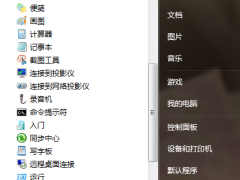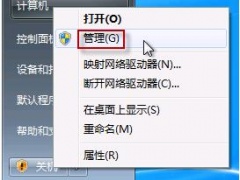如何解决win10系统上传速度太慢的问题
教程之家
操作系统
Win10系统上传速度太慢怎么办?因为很多设备默认都设置了20%的上传速度,文件上传太慢就成为了众多用户困扰的难题,最近有位win10系统用户使用电脑的时候,发现电脑上传速度太慢了,用户不知道怎么解决,为此非常苦恼,那么win10系统上传速度太慢怎么办呢?下面小编就为大家带来win10系统上传速度太慢的解决方法,一起来看看吧!
上传速度太慢解决方法
1、鼠标右键点击“此电脑”,并选择“属性”;如图所示:
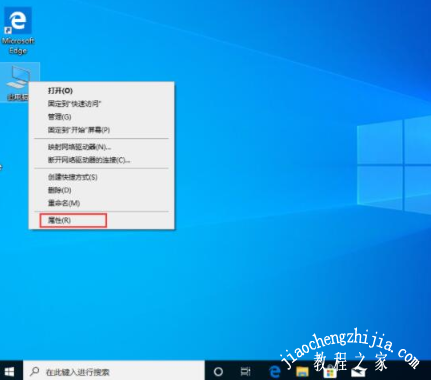
2、点击“设备管理器”;如图所示:
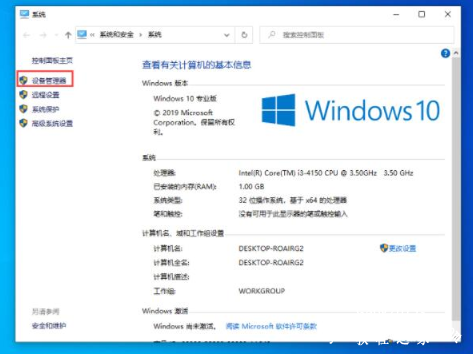
3、然后,在网络适配器中找到当前设备的网卡;如图所示:
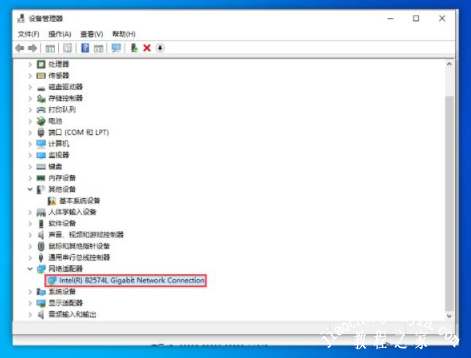
4、双击网卡后,选取“高级”一栏;如图所示:
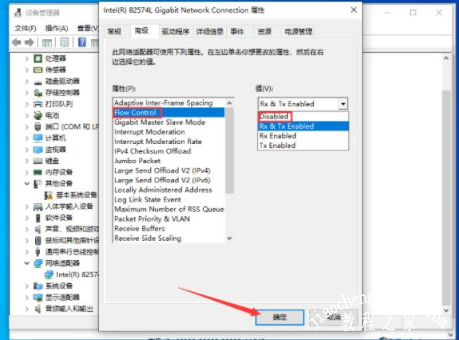
5、最后,找到“FLOW control”,在值中选择“Dissbled”,再按下“确定”按钮。
以上是小编为您收集的资讯,更多精彩敬请关注教程之家网站!
![笔记本安装win7系统步骤[多图]](https://img.jiaochengzhijia.com/uploadfile/2023/0330/20230330024507811.png@crop@160x90.png)
![如何给电脑重装系统win7[多图]](https://img.jiaochengzhijia.com/uploadfile/2023/0329/20230329223506146.png@crop@160x90.png)

![u盘安装win7系统教程图解[多图]](https://img.jiaochengzhijia.com/uploadfile/2023/0322/20230322061558376.png@crop@160x90.png)
![win7在线重装系统教程[多图]](https://img.jiaochengzhijia.com/uploadfile/2023/0322/20230322010628891.png@crop@160x90.png)
![win11电脑怎么截屏按哪个键[多图]](https://img.jiaochengzhijia.com/uploadfile/2022/1109/20221109000108702.png@crop@240x180.png)